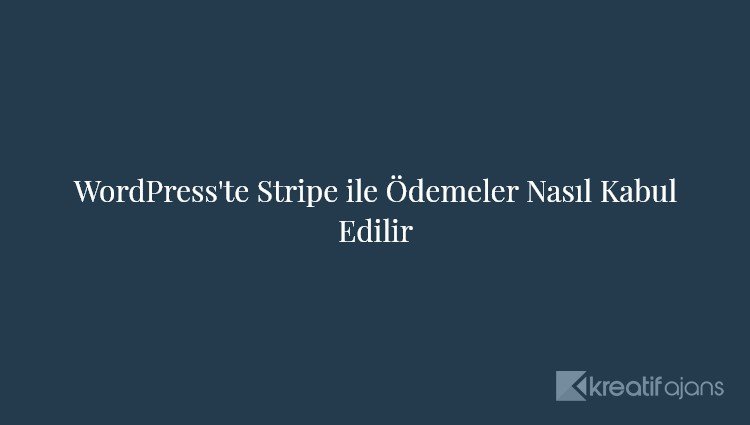WordPress’te Stripe ile ödeme kabul etmek istiyor musunuz? Stripe, site sahiplerinin WordPress web sitelerinde ödemeleri kabul etmesini kolaylaştırır. Bu yazıda, WordPress’te Stripe ile ödemeleri nasıl kolayca kabul edeceğinizi göstereceğiz.
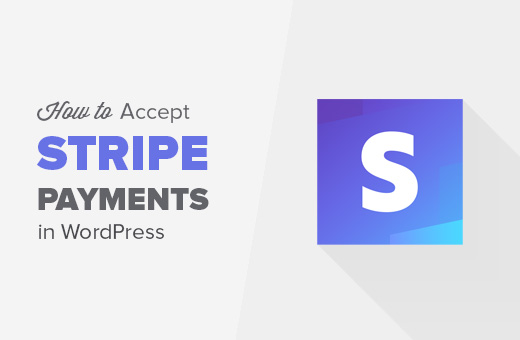
Not: Stripe, sitenizin SSL / HTTPS şifrelemesi kullanmasını gerektirir. Web siteniz için halihazırda SSL sertifikanız yoksa, lütfen WordPress’e nasıl SSL ekleyeceğiniz konusunda adım adım kılavuzumuza bakın. Bazı WordPress barındırma sağlayıcıları artık Let’s Encrypt ile ücretsiz SSL sunuyor.
WordPress’te Stripe ile ödeme kabul etmenin birçok farklı yolu vardır. İhtiyaçlarınıza en uygun olanı seçebilmeniz için 4 farklı yöntemi ele alacağız.
Hızlı göz atmak için aşağıdaki gezinme bağlantılarını kullanmaktan çekinmeyin:
WPForms ile Özel Sipariş FormuWPForms ile WordPress’te Özel Şerit Sipariş Formları
WPForms, en iyi WordPress form eklentisidir. Stripe ve PayPal kullanarak özel ödeme formları oluşturmanıza ve WordPress sitenizde kolayca ödeme kabul etmenize olanak tanır.
WPForms ücretli bir eklentidir ve Stripe ve PayPal eklentilerini kullanmak için Pro planına ihtiyacınız olacak.
Yapmanız gereken ilk şey, WPForms eklentisini yüklemek ve etkinleştirmektir. Daha fazla ayrıntı için, bir WordPress eklentisinin nasıl kurulacağına dair adım adım kılavuzumuza bakın.
Etkinleştirdikten sonra, lisans anahtarınızı girmek için WPForms »Ayarlar sayfasını ziyaret etmeniz gerekir. Bu lisans anahtarını WPForms web sitesindeki hesabınızdan alabilirsiniz.
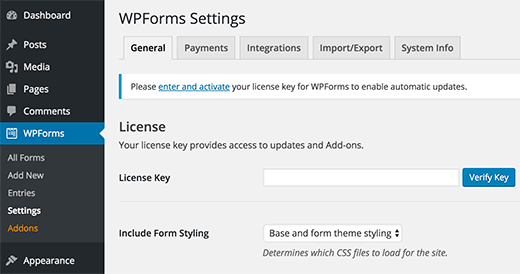
Doğrulamanın ardından, WPForms »Eklentiler sayfasına gitmeniz gerekir.
‘Stripe Addon’a gidin ve yanındaki Addon Yükle düğmesine tıklayın.
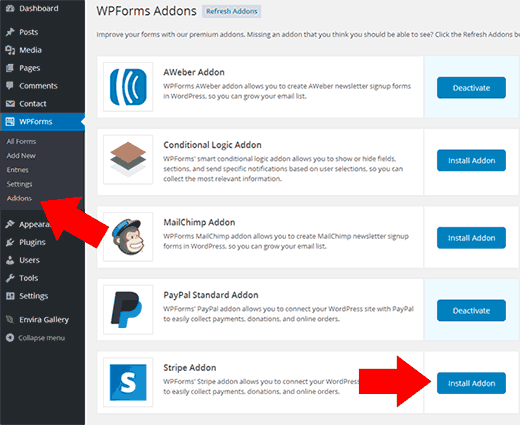
WPForms, Stripe form eklentisini otomatik olarak yükleyecektir. Bu eklentiyi kullanmaya başlamak için etkinleştir düğmesine tıklamanız gerekecek.
Ardından, WPForms »Ayarlar sayfasını ziyaret etmeniz ve ödemeler sekmesini tıklamanız gerekir.
Bir kez orada, API anahtarlarını girerek Stripe’ı WordPress sitenize bağlamanız gerekir. Bu anahtarları Stripe hesap ayarlarınızdan alabilirsiniz.
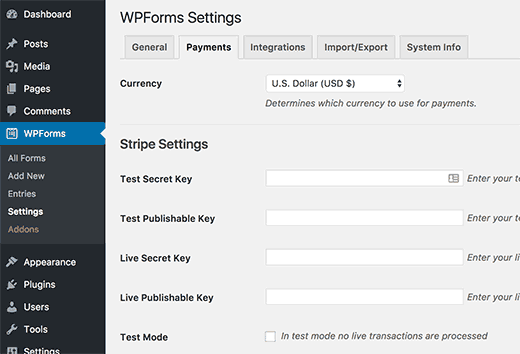
API anahtarlarını girdikten sonra, ayarlarınızı kaydetmek için kaydet düğmesine tıklamayı unutmayın.
Artık WordPress’te Stripe kullanarak ödemeleri kabul etmeye hazırsınız.
Ardından, WordPress sitenizde ödemeleri kabul etmek için bir form oluşturmanız gerekir.
WPForms »Yeni Sayfa Ekle’ye gidin. Bu, WPForms form oluşturucu arayüzünü başlatacaktır.
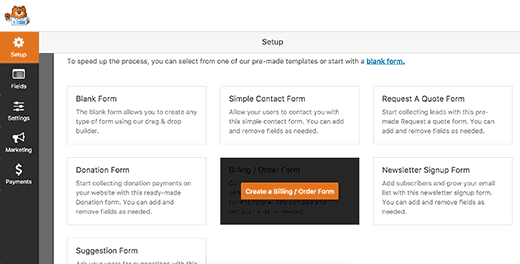
WPForms, kullanıma hazır form şablonlarıyla birlikte gelir. Bir Sipariş / Fatura formu, bağış formu seçebilir veya boş bir form oluşturabilirsiniz.
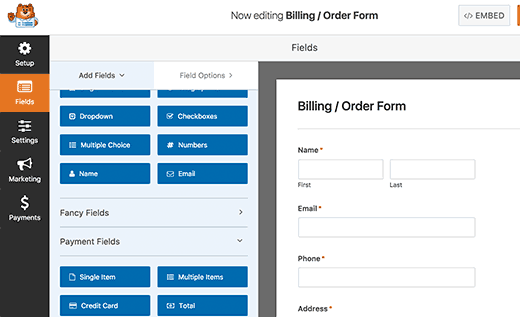
Sol sütundan tıklayarak yeni form alanları ekleyebilirsiniz. Bir form alanını üzerine tıklayarak da düzenleyebilirsiniz.
Formdan memnun olduğunuzda, Ödemeler »Şerit sekmesine tıklamanız gerekir.
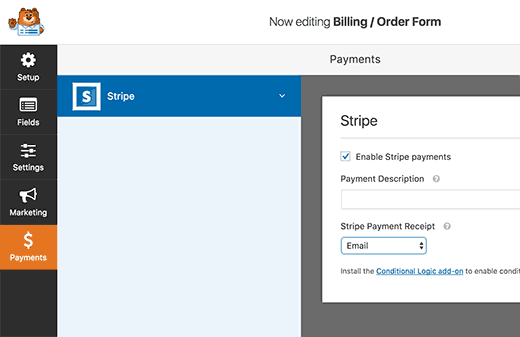
Şimdi ‘Stripe ödemelerini etkinleştir’ seçeneğinin yanındaki kutuyu işaretlemeniz ve ödeme için bir açıklama girmeniz gerekiyor. Ayrıca bir ödeme makbuzu göndermeyi de seçebilirsiniz.
Ayarlarınızı kaydetmek için kaydet düğmesine tıklamayı unutmayın.
Artık bu formu istediğiniz herhangi bir WordPress gönderisine veya sayfasına eklemeye hazırsınız.
Yeni bir gönderi veya sayfa oluşturun ya da mevcut olanı düzenleyin ve ardından Form Ekle düğmesine tıklayın.
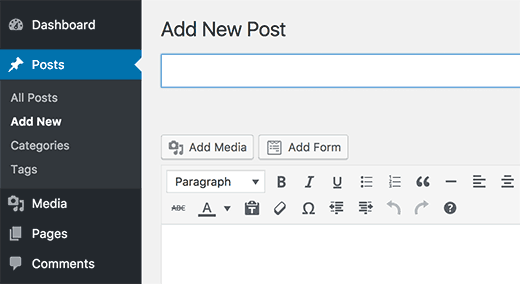
Bu, yeni oluşturduğunuz formu seçmeniz ve form ekle düğmesine tıklamanız gereken bir açılır pencere açacaktır.
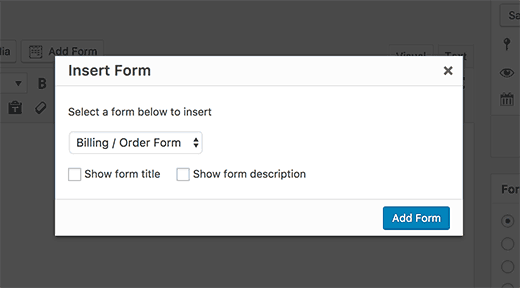
WPForms şimdi form kısa kodunu WordPress yazı düzenleyicinize ekleyecektir.
Artık sayfanızı kaydedebilir veya yayınlayabilir ve formunuzu çalışırken görmek için önizleme düğmesini tıklayabilirsiniz.
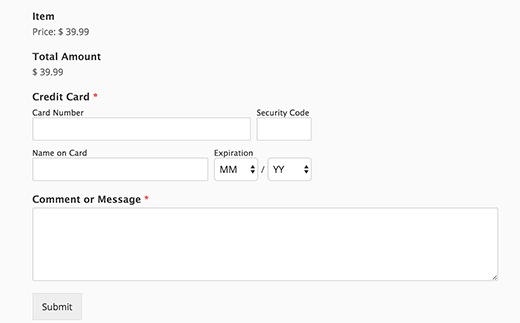
WP Simple Pay Pro ile Satın Alma Düğmesi
Bu yöntem, WordPress sitenize bir ödeme düğmesi eklemenizi sağlar. WPForms’tan farklı olarak, bu yöntem kendi alanlarınızla özel ödeme formları oluşturmanıza izin vermez.
Yapmanız gereken ilk şey, WP Simple Pay Pro eklentisini kurmak ve etkinleştirmek. Daha fazla ayrıntı için, bir WordPress eklentisinin nasıl kurulacağına dair adım adım kılavuzumuza bakın.
Etkinleştirdikten sonra, eklenti ayarlarını yapılandırmak için Simple Pay Pro »Ayarlar sayfasını ziyaret etmeniz gerekir.
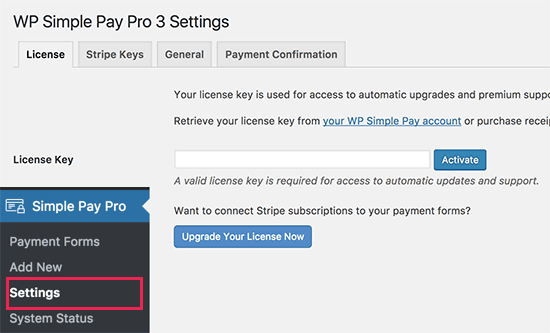
Öncelikle lisans anahtarınızı eklemeniz gerekir. Bu bilgileri hesabınızdan WP Simple Pro web sitesinde bulabilirsiniz.
Ardından, ‘Stripe Keys’ sekmesine geçin. Fark edeceğiniz ilk seçenek ‘Test modu’dur. Varsayılan olarak kapalıdır. Bu, test modunda Stripe eklemenizi sağlar. Canlı yayına geçmeye hazır olduğunuzda, onu açmanız gerekecek.
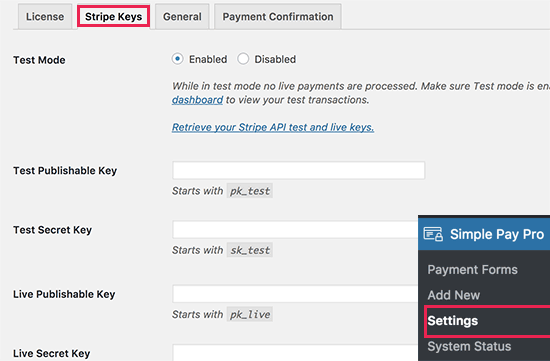
Daha sonra Stripe API Anahtarlarınızı sağlamanız gerekecek. Bu bilgiyi Stripe hesabınızdan alabilirsiniz.
API Anahtarlarınızı girdikten sonra, ayarlarınızı saklamak için değişiklikleri kaydet düğmesine tıklamayı unutmayın.
Ardından, eklentinin ayarlar sayfasındaki ‘Genel’ sekmesine tıklamanız gerekir.
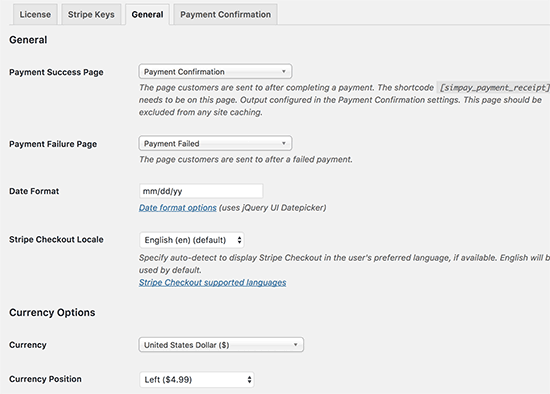
Burası site adını, para birimini, logoyu, ödeme düğmesi etiketini vb. Ayarlayabileceğiniz yerdir.
Bir ödeme başarılı veya başarısız olduğunda da yönlendirme URL’leri ekleyebilirsiniz. Bunlar sitenizdeki herhangi bir WordPress sayfası olabilir.
Ayarlarınızı kaydetmek için değişiklikleri kaydet düğmesine tıklamayı unutmayın.
Artık web sitenize Stripe ödeme formu eklemeye hazırsınız. Yeni bir ödeme formu oluşturmak için Simple Pay Pro »Yeni Ekle sayfasına gidin.
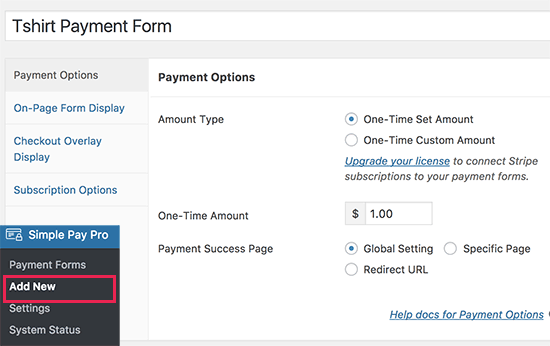
Öncelikle bir ödeme tutarı türü ve tutarı seçmeniz gerekir.
Ardından, sayfa içi form görüntüsüne geçmeniz gerekir. Burada, web sitenizde görüntülenecek olan ödeme formuna alanlar ekleyebilirsiniz. Bir alan seçin ve ardından ‘Ekle düğmesine tıklayın.
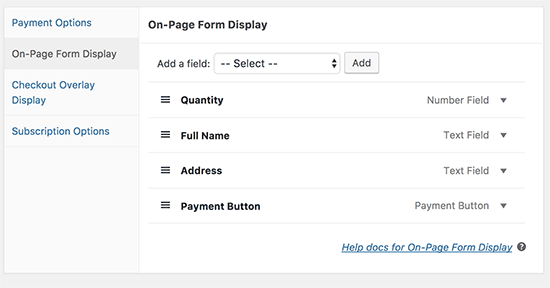
Bundan sonra, ‘Yer paylaşımı görüntüsünü kontrol et’ sayfasına geçebilirsiniz. Şirket logonuzu yükleyebilir, ürün açıklaması ve ödeme düğmesi metni ekleyebilirsiniz.
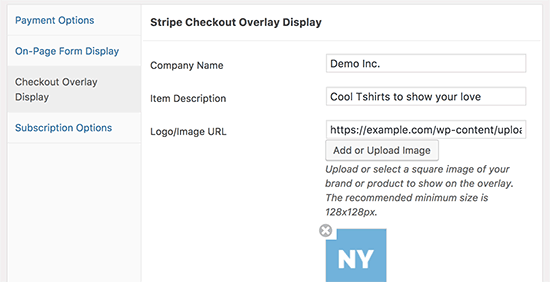
Form ayarlarınızı kaydetmek için ‘Oluştur’ düğmesine tıklamayı unutmayın.
Artık ödeme formunu görüntülemek istediğiniz gönderiye veya sayfaya gidebilirsiniz. Düzenleme ekranında, ‘Ödeme formu ekle’ düğmesine tıklayın.
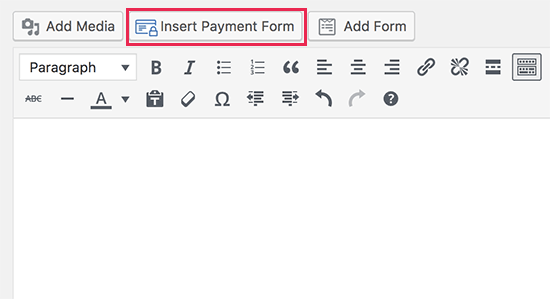
Bu, daha önce oluşturduğunuz ödeme formunu seçebileceğiniz bir açılır pencere açar. Form kısa kodunu eklemek için ‘Ödeme formu ekle’ düğmesini tıklayın.
Artık yayınınızı / sayfanızı kaydedebilir ve eylem halinde görmek için web sitenizi önizleyebilirsiniz. Ödeme formunuzu bir düğme ile göreceksiniz. Düğmeye tıklamak Stripe checkout açılır penceresini getirecektir.
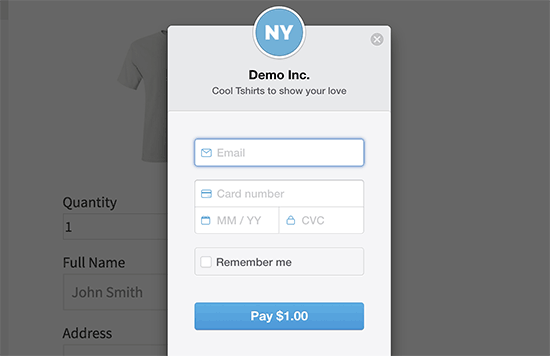
WooCommerce’de Şerit Ödeme Ağ Geçidi Ekleme
WooCommerce kullanarak WordPress ile bir çevrimiçi mağaza işletiyorsanız, işte Stripe kullanarak ödemeleri nasıl kabul edebileceğiniz.
Yapmanız gereken ilk şey, WooCommerce Stripe Payment Gateway eklentisini yüklemek ve etkinleştirmektir. Daha fazla ayrıntı için, bir WordPress eklentisinin nasıl kurulacağına dair adım adım kılavuzumuza bakın.
Etkinleştirmenin ardından, WooCommerce »Ayarlar sayfasını ziyaret etmeniz ve ardından ödeme sekmesine tıklamanız gerekir.
Sayfada yeni Stripe ödeme seçeneğini göreceksiniz. Üzerine tıklamak, WooCommerce mağazanız için Stripe ödeme ağ geçidi kurmanıza izin verecektir.
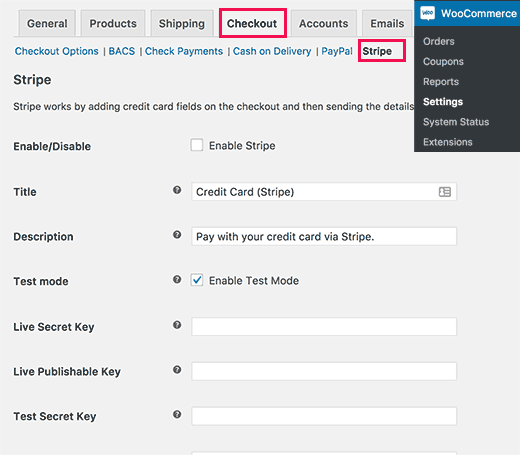
Önce ‘Stripe’yi Etkinleştir’ seçeneğine tıklamanız gerekir.
Bundan sonra Stripe ödeme ağ geçidini test etmenize izin veren test modu düğmesini kontrol edebilirsiniz. Ödemeleri kabul etmeye hazır olduğunuzda bu kutunun işaretini kaldırdığınızdan emin olun.
Sonra Stripe API anahtarlarınızı girmeniz gerekir. Bu anahtarları Stripe hesap ayarlarınızdan edinebilirsiniz.
Ayarlarınızı saklamak için değişiklikleri kaydet düğmesine tıklamayı unutmayın.
Hepsi bu, kullanıcılarınız artık Stripe’i ödeme sayfasında bir ödeme seçeneği olarak görecek.
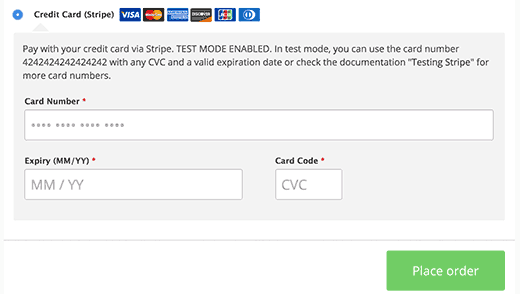
Kolay Dijital İndirmelerle Şerit Ödemeleri
Easy Digital Downloads, piyasadaki en iyi WordPress e-ticaret eklentilerinden biridir. WordPress sitenizden dijital indirmeleri kolayca satmanıza olanak tanır.
Yapmanız gereken ilk şey, Easy Digital Downloads için Stripe Payment Gateway eklentisini kurmak ve etkinleştirmektir. Daha fazla ayrıntı için, bir WordPress eklentisinin nasıl kurulacağına dair adım adım kılavuzumuza bakın.
Stripe uzantısı, Easy Digital Downloads için ücretli bir eklentidir. Tek bir site lisansı için 89 dolardır.
Etkinleştirmenin ardından, İndirilenler »Ayarlar sayfasını ziyaret etmeniz ve ardından ‘Ödeme Ağ Geçitleri’ sekmesine tıklamanız gerekir.
Stripe’ı web sitenizde bir ödeme ağ geçidi olarak etkinleştirmek için Stripe’ın yanındaki kutuyu işaretleyin.

Ayarlarınızı saklamak için değişiklikleri kaydet düğmesine tıklayın.
Ardından, Stripe ayarları bölümüne ilerlemeniz ve Stripe API anahtarlarınızı girmeniz gerekir. Bu anahtarları Stripe hesap ayarlarınızdan alabilirsiniz.
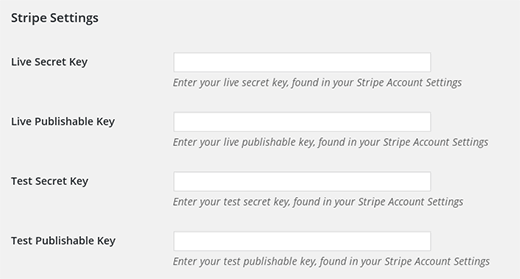
Stripe API anahtarlarınızı ekledikten sonra ek ayarları yapılandırabilirsiniz. Kullanıcılardan bir fatura adresi isteyebilir, bir modalda ödeme işlemini görüntüleyebilir, model için bir logo yükleyebilir, vb.
Değişikliklerinizi kaydetmek için değişiklikleri kaydet düğmesine tıklamayı unutmayın.
Hepsi bu kadar, kullanıcılarınız artık ödeme sırasında Stripe kullanarak ödeme seçeneğini görecekler.
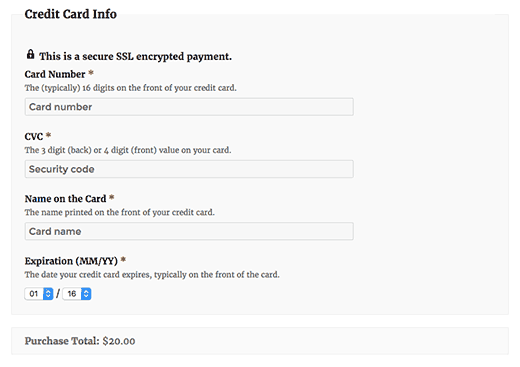
Bu makalenin, WordPress’te Stripe ile ödemeleri nasıl kabul edeceğinizi öğrenmenize yardımcı olacağını umuyoruz. İşletme web siteleri için WordPress eklentilerine sahip olması gereken 24 listemizi de görmek isteyebilirsiniz.